Tilgjengelig for MacBook (macOS 11+) eller enhver bærbar PC (Windows 7/8/10/11) med en standard 802.11a/b/g/n/ac/ax trådløs nettverksadapter.
Topp 7 WiFi-kanalscannere for Windows
Leter du etter den beste WiFi-kanalsøkeren for Windows? Vi har testet de mest populære verktøyene på markedet og valgt ut de som virkelig skiller seg ut, med NetSpot WiFi-kanalsøker som det beste valget.
Utvalget av WiFi-kanalskanner-apper for Windows er imponerende, og dekker ulike behov og ekspertisenivåer. Fra enkle, brukervennlige verktøy beregnet for hjemmebruk til avanserte applikasjoner fullpakket med profesjonelle funksjoner, finnes det noe for alle. Disse appene kan identifisere trådløse signalfrie soner, oppdage kanaloverlapping og gi handlingsklare innsikter for å optimalisere ytelsen til WiFi-nettverket ditt.
- Hvorfor trenger jeg å bruke en trådløs kanalskanner?
- Hva kan en Wi-Fi kanal-analysator fortelle meg om kanaloverlapping?
- Hva er den beste Wi-Fi-kanalskanneren?
- Trinnvis veiledning: Slik endrer du WiFi-kanalen på Windows for bedre tilkobling
- Konklusjon
- Beste WiFi-kanalsøkingsapper for Windows — Vanlige spørsmål
Fortsett å lese for å lære mer om hva en WiFi-kanalsøker er, oppdag de beste WiFi-kanal søkerappene for Windows, og finn ut hvordan du velger riktig app for dine spesifikke behov — enten det er en enkel hjemmeløsning eller et avansert verktøy for profesjonell feilsøking. I tillegg vil vi vise deg hvordan du finner og endrer WiFi-kanalen din for å redusere interferens og øke nettverkshastigheten din.
Hvorfor trenger jeg å bruke en trådløs kanalskanner?
Wi-Fi-nettverk driver alt fra smarttelefoner til smarthjemenheter, men ettersom flere dingser blir trådløse, øker forstyrrelsene kraftig. De fleste rutere på det overfylte 2,4 GHz-båndet er avhengige av overlappende kanaler, noe som fører til lavere hastigheter og tapte tilkoblinger.
Mange brukere installerer utstyret sitt uten å vurdere hvilken kanal det opererer på, og lar ofte fabrikkinnstillingene være uendret. Dette resulterer i et vanlig scenario der noen kanaler er overbelastet mens andre forblir ubrukte.
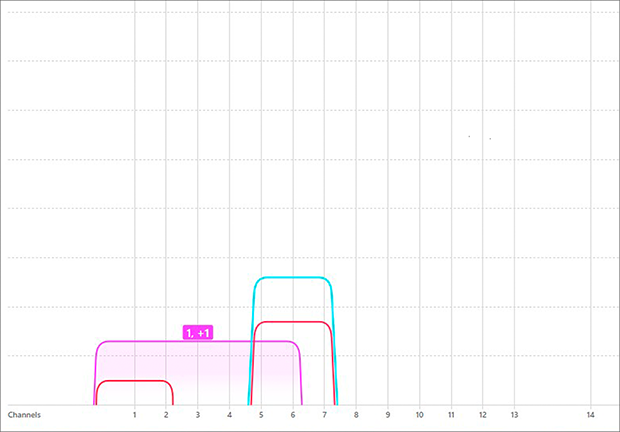
En WiFi-kanalskanner hjelper med å identifisere de minst overfylte kanalene, og sikrer raskere, mer stabil internettforbindelse. Optimalisering av Wi-Fi-ytelsen er spesielt kritisk ettersom nyere standarder som WiFi 6E og WiFi 7 blir mer utbredt, og tilbyr forbedrede hastigheter og redusert interferens når de er riktig konfigurert.
Sjekk våre andre artikler hvis du leter etter den beste WiFi-kanalskanneren for Android eller den beste WiFi-kanalskannerappen for iOS.
Hva kan en Wi-Fi kanal-analysator fortelle meg om kanaloverlapping?
En WiFi-kanalanalysator kan oppdage alle trådløse nettverk i ditt område og finne ut hvilken kanal hvert nettverk kjører på.
De fleste WiFi-kanalanalysatorer for Windows og macOS viser deretter de oppdagede trådløse nettverkene på en graf, noe som gjør det enkelt å se hvilke nettverk som overlapper og hvilke som ikke gjør det.
Hvis du er interessert i WiFi-kanalskannerapper for Windows fordi du ønsker å forbedre nettverket ditt, bør du velge en WiFi-kanalskannerapp som støtter alle WiFi-standarder slik at du får så mye informasjon som mulig, og du bør også velge en app som er enkel å bruke slik at du ikke kaster bort tiden din på å lære obskure kommandoer bare for å se hvilken trådløs kanal som sannsynligvis vil gi deg de beste resultatene.
Du skjønner, alle trådløse nettverk sender på en bestemt kanal. 2,4 GHz-båndet, som er det mest brukte båndet av WiFi-rutere i dag, er delt inn i 11 kanaler, hver 20 MHz bred. Imidlertid er det bare tre kanaler som ikke overlapper (1, 6 og 11), og det er disse kanalene du bør bruke når det er mulig.
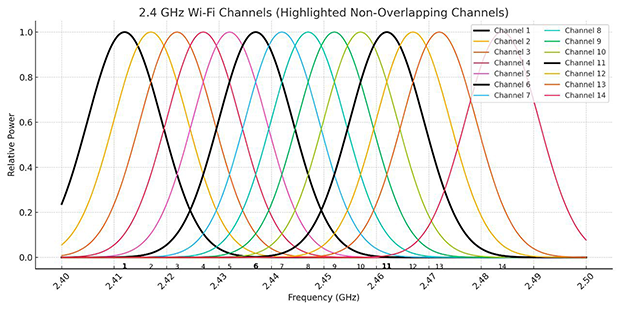
Hvorfor? Fordi ikke-overlappende WiFi-kanaler er langt mindre sannsynlig å lide av kanalforskyvingsinterferens, som oppstår når to nærliggende rutere sender ved siden av hverandre. I den virkelige verden sender dusinvis av rutere ofte i samme område, mange bruker samme kanal.
Som et resultat er det utallige WiFi-brukere som sliter med å oppnå nedlastings- og opplastingshastighetene lovet av sin internettleverandør. Den gode nyheten er at en WiFi-kanalanalysator for Windows kan fortelle deg hvilke kanaler som brukes mest, slik at du kan unngå dem ved å konfigurere ruteren din til å bruke en mer passende kanal (mer om det mot slutten av denne artikkelen).
Nøye WiFi-kanalplanlegging med hjelp av en trådløs kanalskanner for Windows er også en flott måte å eliminere problemer med signal svakhet og tilkoblingsfall. Ved å forstå kanaloverlapping gjennom en WiFi-kanalanalysator kan du betydelig forbedre påliteligheten og hastigheten på nettverket ditt.
Hva er den beste Wi-Fi-kanalskanneren?
Hvis du søker etter en WiFi-kanalskanner for Windows for å forbedre ditt trådløse nettverk, er det viktig å velge en applikasjon som støtter alle nåværende WiFi-standarder, inkludert WiFi 6E og WiFi 7, slik at du får en fullstendig oversikt over nettverksmiljøet ditt.
En skanner på toppnivå bør også være intuitiv og enkel å bruke, slik at du slipper bryet med å håndtere komplekse kommandoer. I tillegg er evnen til å oppdage skjulte nettverk en nøkkelfunksjon, da disse ofte forårsaker interferens og kan påvirke valget ditt av den mest optimale kanalen.
Vi har gjennomgått og rangert de syv beste WiFi-kanalskannerne, og evaluert dem basert på brukervennlighet, funksjoner som sanntidssignalsporing og kanaloverlapanalyse, og generell pålitelighet.
- NetSpot — ideell for både hjemmebrukere og profesjonelle, NetSpot er vår beste WiFi-kanalanalysator for Windows, som tilbyr omfattende funksjoner og skjult nettverksdeteksjon.
- WiFi Analyzer — rettet mot grunnleggende hjemmebrukere, tilbyr WiFi Analyzer essensielle funksjoner for å hjelpe deg med å finne den beste WiFi-kanalen uten kompleksitet.
- WiFi Commander — mellomliggende verktøy med begrensninger, WiFi Commander gir et visuelt grensesnitt for å filtrere og sortere nettverk, men mangler avanserte funksjoner og detaljert rapportering.
- Acrylic Wi-Fi — bare for viderekomne brukere, gir Acrylic Wi-Fi detaljert nettverksinformasjon, men kan være komplisert for nybegynnere. Noen avanserte funksjoner krever en betalt versjon, noe som begrenser tilgangen uten abonnement.
- InSSIDer — for hjemme- og profesjonelle brukere, InSSIDer er en pålitelig WiFi-analyseapp, men avanserte funksjoner kan kreve et abonnement.
- Vistumbler — kompleks for avanserte brukere, Vistumbler gir omfattende data, men har en bratt læringskurve og et mindre intuitivt grensesnitt, noe som gjør det utfordrende for de som ikke er kjent med nettverksanalyserverktøy.
- Lizard Wi-Fi Scanner — grunnleggende verktøy for nybegynnere, dette brukervennlige verktøyet kan skanne 802.11a/b/g/n/ac/ax trådløse nettverk.
NetSpot er vår favoritt WiFi-kanalanalyseapp for Windows. NetSpot er både en rask SSID-skanner og et omfattende verktøy for trådløse undersøkelser. NetSpot tilbyr brukere tre forskjellige moduser: Inspektørmodus, Undersøkelsesmodus og Planleggingsmodus.
-

Inspektørmodus
Gir deg innsikt i sanntid om WiFi-nettverkene rundt deg.
-

Undersøkelsesmodus
Gir en omfattende, kartbasert analyse av ytelsen til ditt WiFi-nettverk.
-

Planleggingsmodus
Gjør det mulig for deg å simulere og planlegge ditt WiFi-nettverks oppsett og dekning.

Hvis du bare vil oppdage kanaloverlapping, er Inspector-modusen alt du trenger, da den umiddelbart kan oppdage alle trådløse nettverk i området ditt og finne ut hvilken kanal hvert nettverk kjører på. NetSpot kan deretter vise hele 2,4 GHz, 5 GHz eller 6 GHz frekvensområdet og visualisere bruken av individuelle WiFi-kanaler.

Undersøkelsesmodus er flott for å finne det beste stedet for ruteren din, da det lar deg lage et detaljert signalstyrkekart over hjemmet ditt.

NetSpot fremhever automatisk WiFi-signalets døde soner, slik at du tydelig kan se hvordan plasseringen av ruteren din påvirker signalfordelingen.
Sammendrag anbefaling: Få NetSpot →
Tilgjengelig fra Microsoft Store, WiFi Analyzer er et nyttig verktøy for å utføre raske vurderinger av trådløse nettverk. WiFi Analyzer er tydelig rettet mot hjemmebrukere som kun trenger de mest grunnleggende funksjonene. Gratisversjonen av appen støttes av annonser, og den kan vise informasjon om ditt trådløse nettverk samt alle andre trådløse nettverk i ditt område.

Du kan også støtte utvikleren ved å kjøpe Pro-versjonen av via in-app-kjøp. Pro-versjonen har støtte for levende fliser, en pipelyd for signalstyrke, filtre, rotering av låseskjermen og muligheten til å endre signalstyrkegrenser.
Ta kommando over ditt trådløse nettverk med WiFi Commander, en WiFi-kanalskannerapp for operativsystemet Windows 10. WiFi Commander tilbyr en unik berøringsvennlig 3D-analyse av kanalfordelinger samt en unik sanntidssignalnivåmonitor.
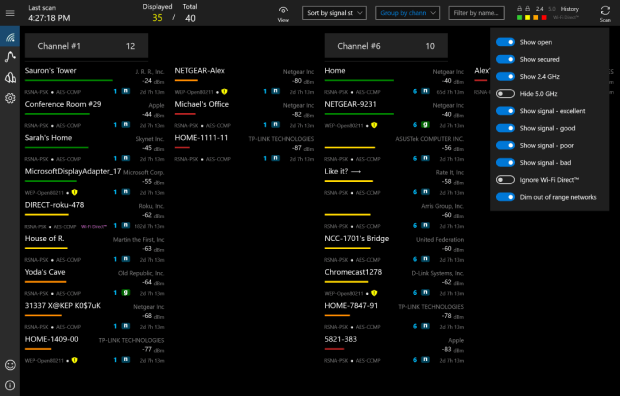
WiFi Commander lar deg filtrere, sortere og gruppere tilgjengelige nettverk, noe som er essensielt hvis du bor i et tett befolket område. Appen er bare 4 til 5 MB stor, og den kommer helt uten annonser. Så langt har WiFi Commander fått strålende anmeldelser, og utviklerne jobber hardt med oppdateringer og forbedringer.
Acrylic Wi-Fi Home er en gratis WiFi-skanner som viser informasjon om sikkerhetsmekanismene og får generiske WiFi-passord takket være sitt pluginsystem. Acrylic Wi-Fi Home støtter 802.11/a/b/g/n/ac-nettverk, og den kan skanne WiFi-nettverkskanaler i 2.4Ghz og 5Ghz frekvensområdet. Avhengig av dine behov, kan du velge mellom Acrylic WiFi Home og Acrylic WiFi Pro.

Acrylic WiFi Home er tilgjengelig gratis, men funksjonaliteten er begrenset til skanning av trådløse nettverk. Acrylic WiFi Pro kommer med ubegrenset netverksinventar og Wireshark-integrasjon, noe som gjør det perfekt for profesjonelle nettverksadministratorer.
InSSIDer er en pålitelig WiFi-analyseapp for Microsoft Windows. Den har en unik spektrografvisning som tydelig fremhever alle tilfeller av kanaloverlapping, og hjelper deg med å unngå overfylte kanaler. InSSIDer er rettet mot profesjonelle nettverksadministratorer som trenger å administrere hundrevis av tilgangspunkter daglig, noe som betyr at hjemmebrukere kan finne noen av funksjonene litt skremmende.

Men det moderne brukergrensesnittet og utmerket online hjelp gjør at inSSIDer er tilgjengelig selv for mindre erfarne brukere.
Vistumbler er absolutt ikke den visuelt mest attraktive WiFi-kanalskanneren Windows 10 har å tilby, men den er overraskende kapabel. Du kan bruke den til å kartlegge og visualisere tilgangspunktene i ditt lokalområde basert på innsamlet WiFi- og GPS-data.

Vær klar over at innhenting av GPS-data kun er mulig med en COM-basert NMEA-mottaker, som du sannsynligvis ikke har liggende hjemme. For å vises som en COM-port, må mottakeren være serie-basert, så husk det når du handler på nettet.
Lizard Wi-Fi Scanner gjør det enkelt å skanne etter WiFi-kanaler og innhente all slags nyttig informasjon om nærliggende WiFi-nettverk, inkludert deres nettnavn (SSIDs), signalstyrke (RSSI) og kvalitet, MAC-adresse (BSSID), maksimal og oppnåelig datahastighet, sikkerhetsinnstillinger og mye mer.

Verktøyet er egnet for både hjemmebrukere og bedriftsnettverksadministratorer, og du kan laste ned en fullt funksjonell 10-dagers prøveversjon fra dets offisielle hjemmeside.
Trinnvis veiledning: Slik endrer du WiFi-kanalen på Windows for bedre tilkobling
Når du har fullført en skanning av WiFi-kanaler for å finne ut hvilken kanal som er minst brukt, er det på tide å konfigurere ruteren din til å bruke den. Ikke bekymre deg: de fleste rutere gjør dette enkelt, og de generelle trinnene du må ta er nesten alltid de samme.
Logg inn på ruteren sin administrasjonsgrensesnitt
Ruteren din har et administrasjonsgrensesnitt som du kan få tilgang til ved å skrive inn en spesifikk IP-adresse i nettleserens adresselinje. Den korrekte adressen for ruteren din skal være trykt på en klistrelapp som du vanligvis finner på undersiden. Hvis den ikke er der, kan du prøve følgende adresser:
- 192.168.1.1
- 192.168.0.1
- 192.168.199.1
- 10.0.0.1
- 10.0.1.1
Du kan bli bedt om å skrive inn admin brukernavn og passord. I de fleste tilfeller vil kombinasjonen admin/admin fungere. Igjen, det korrekte admin brukernavn og passord skal være trykt på en informativ klistrelapp.

Skriv inn WiFi-kanalinnstillinger
Admin-panelet til ruteren din vil ha flere seksjoner, og du vil navigere til Innstillinger og deretter se etter et alternativ kalt Kanal eller noe lignende (se under Avanserte innstillinger hvis tilgjengelig).
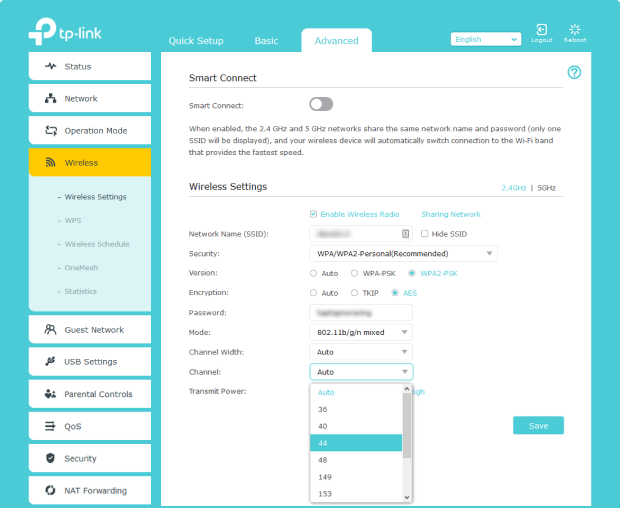
Bytt kanal
For å endre den nåværende kanalen til en ny, velger du enkelt den ideelle kanalen fra den tilsvarende rullegardinmenyen og lagrer innstillingene dine. Les mer om hvordan du endrer en WiFi-kanal.

Konklusjon
Vi anbefaler NetSpot som den beste WiFi-kanalskanneren for Windows. Med dens hjelp vil det å finne den ideelle WiFi-kanalen ikke være et problem, og fordelene er vel verdt den lille innsatsen som kreves. Det er verdt å merke seg at vi også anser NetSpot for å være den beste WiFi-kanalskannerappen for Mac, så ikke nøl med å sjekke ut Mac-versjonen også.
Beste WiFi-kanalsøkingsapper for Windows — Vanlige spørsmål
For å sjekke WiFi-kanaler på Windows 11, kan du bruke en WiFi-kanalskanner som NetSpot. Installer ganske enkelt appen, og den vil vise alle nærliggende nettverk sammen med kanalene de bruker, slik at du kan identifisere den minst overfylte kanalen for optimal ytelse.
Når den er satt opp, opererer den trådløse ruteren vanligvis på en av de forhåndsinnstilte trådløse kanalene som tilbys av 2,4 GHz- og 5 GHz-frekvensbåndene. En trådløs kanalskanner vil være til stor hjelp for å se hvilke WiFi-kanaler som mest brukes av de nærliggende WiFi-nettverkene. Ved å velge de minst overfylte trådløse kanalene for at nettverket ditt skal operere på, kan du få en mye bedre og mer konsistent WiFi-tilkobling.
En WiFi-kanalanalysator samler informasjon om alle nærliggende trådløse nettverk, og denne informasjonen inkluderer kanalene disse nettverkene opererer på. Ved å sette disse nettverkskanalene på grafen vil en WiFi-kanalanalysator gjøre det enkelt for deg å se kanaloverlappingen.
Her er våre toppvalg av WiFi-kanalskannere rangert etter brukervennlighet, funksjoner og pålitelighet:
- NetSpot er en favoritt. Denne WiFi-kanalanalysatoren for Windows har alle funksjonene man kan trenge.
- WiFi Analyzer er rettet mot hjemmebrukere med de nødvendige funksjonene.
- WiFi Commander tilbyr muligheten til å filtrere, sortere og gruppere oppdagede nettverk.
- InSSIDer er en velkjent og pålitelig WiFi-skanner for Windows.
Hvis ditt WiFi ikke fungerer på Windows 11, start først ruteren og enheten på nytt. Hvis problemet vedvarer, sjekk innstillingene for nettverksadapter ved å gå til Enhetsbehandling > Nettverksadaptere, og sørg for at driverne dine er oppdatert. Du kan også kjøre den innebygde feilsøkeren ved å navigere til Innstillinger > System > Feilsøking > Internett-tilkoblinger. Hvis disse trinnene ikke løser problemet, vurder å bruke en WiFi-analysator som NetSpot for å diagnostisere signalproblemer eller forstyrrelser.
NetSpot er en rask trådløs nettverksskanner med omfattende undersøkelsesfunksjoner. NetSpots gratis inspektørmodus kan umiddelbart oppdage alle trådløse nettverk rundt deg og liste opp kanalen hvert nettverk opererer på. Ved å vise både 2,4 GHz eller 5 GHz frekvensområder på grafen gjør NetSpot det veldig enkelt å oppdage kanaloverlapp.
For å sjekke WiFi-kanaler på Windows, må du laste ned og bruke en WiFi-kanalskanner-app som NetSpot. Med den kan du se nøyaktig hvilke nettverk som blir kringkastet i ditt område og hvilke kanaler de bruker.
For å endre WiFi-kanalen din på Windows 10:
- Åpne din foretrukne nettleser.
- Logg inn på administrasjonspanelet til ruteren din.
- Gå til trådløse innstillinger.
- Velg en ny kanal.
- Lagre innstillingene dine og start ruteren på nytt.
Basert på vår omfattende testing, er den beste WiFi-kanalskanneren for Windows NetSpot. Den enkle brukergrensesnittet gjør det enkelt selv for nybegynnere å oppdage hvilke kanaler som brukes mest og hvilke som brukes minst. Dessuten kan NetSpot utføre WiFi-stedundersøkelser, og gjøre den innsamlede informasjonen om til lett forståelige WiFi-varmekart.






